接續著昨天的介紹,看到最右邊會發現一個密密麻麻的框框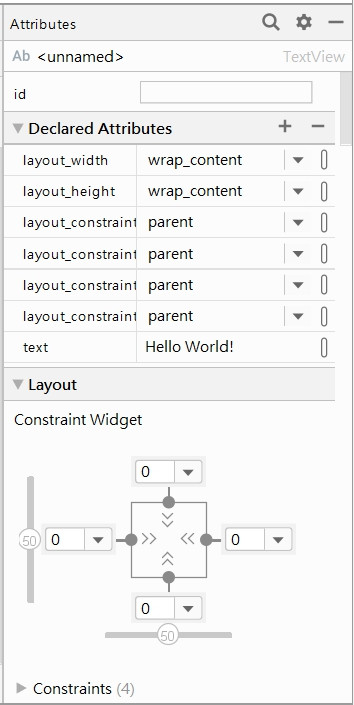
ID就是任意命名,未來拿來呼叫用的
Text就是文字
下面constraint widget就是之前提到的拉線,這邊數字可以微調上下左右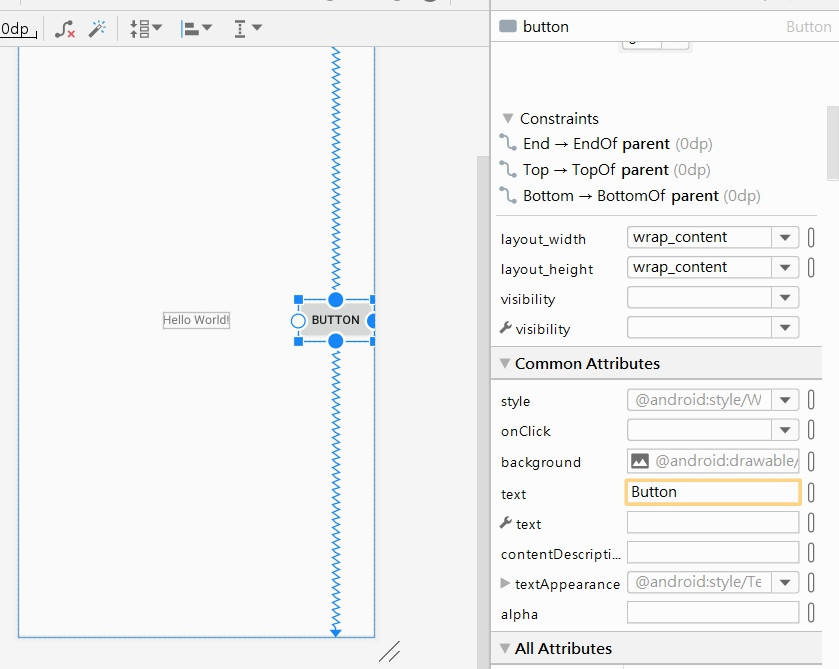
這邊再做一個按鈕出來,右邊visibility可以調能不能可見(顯示或隱形)
Onclick就是方法名稱,以後寫好後,按這個按鈕就會跑這個方法
textAppearance可以調字型大小
其他還有許多功能可以慢慢摸索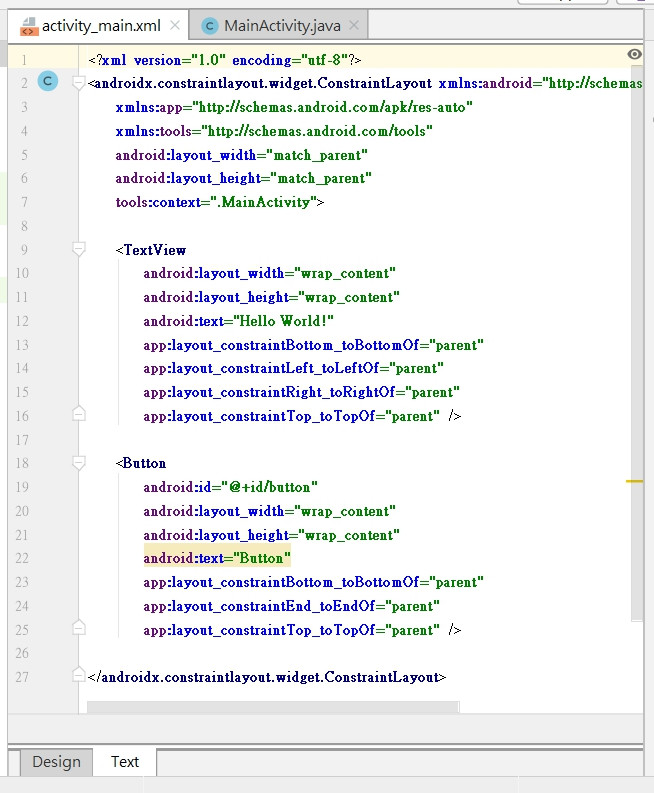
按下Text後可以修改Xml檔,之前提到的修改外型都可以用打的修改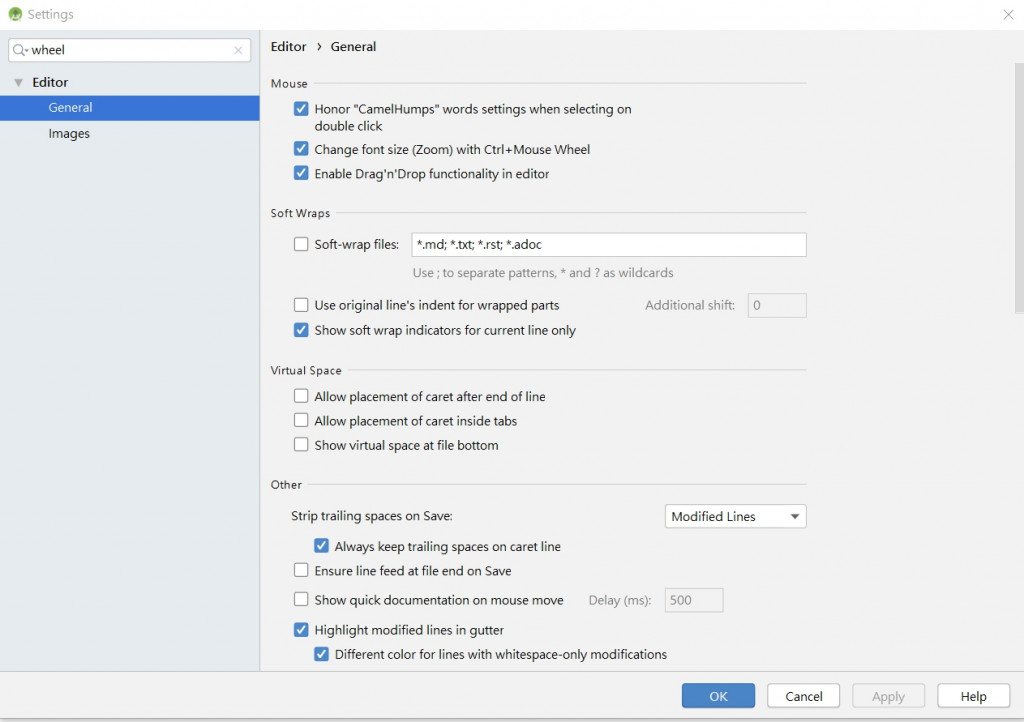
到設定裡面查wheel,勾起change font size,可以設定快捷鍵,Ctrl+滑鼠滾輪,這樣可以快速調字型大小,這個功能非常方便,好了就點OK
打到這邊真的要抱怨一下,我的電腦算是比較舊的,光是Android Studio開起來就有點當了,這東西效能真的吃很多呢,不過現在還沒開虛擬機,之後會有得苦了呢,明天我們要來談談將專案備份到github上。
